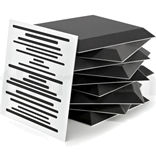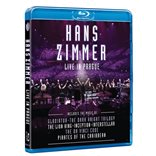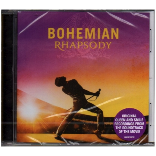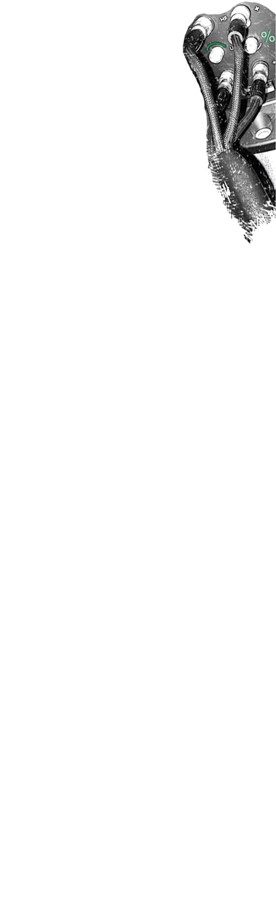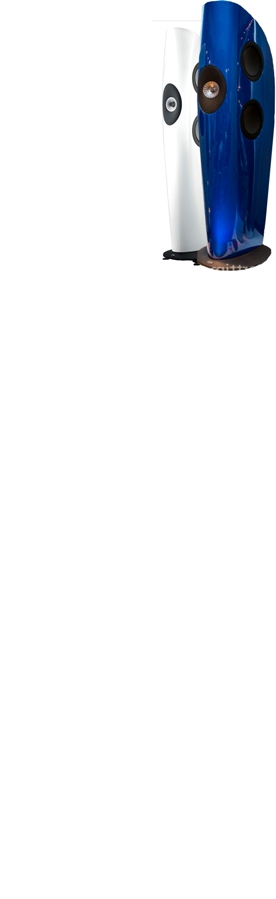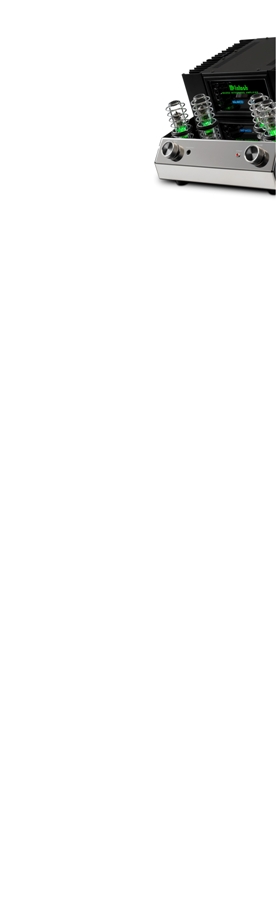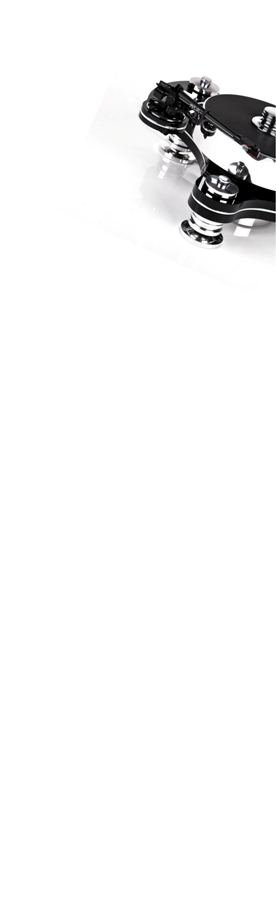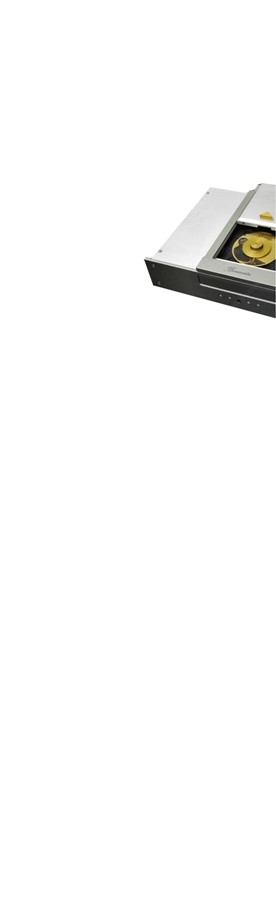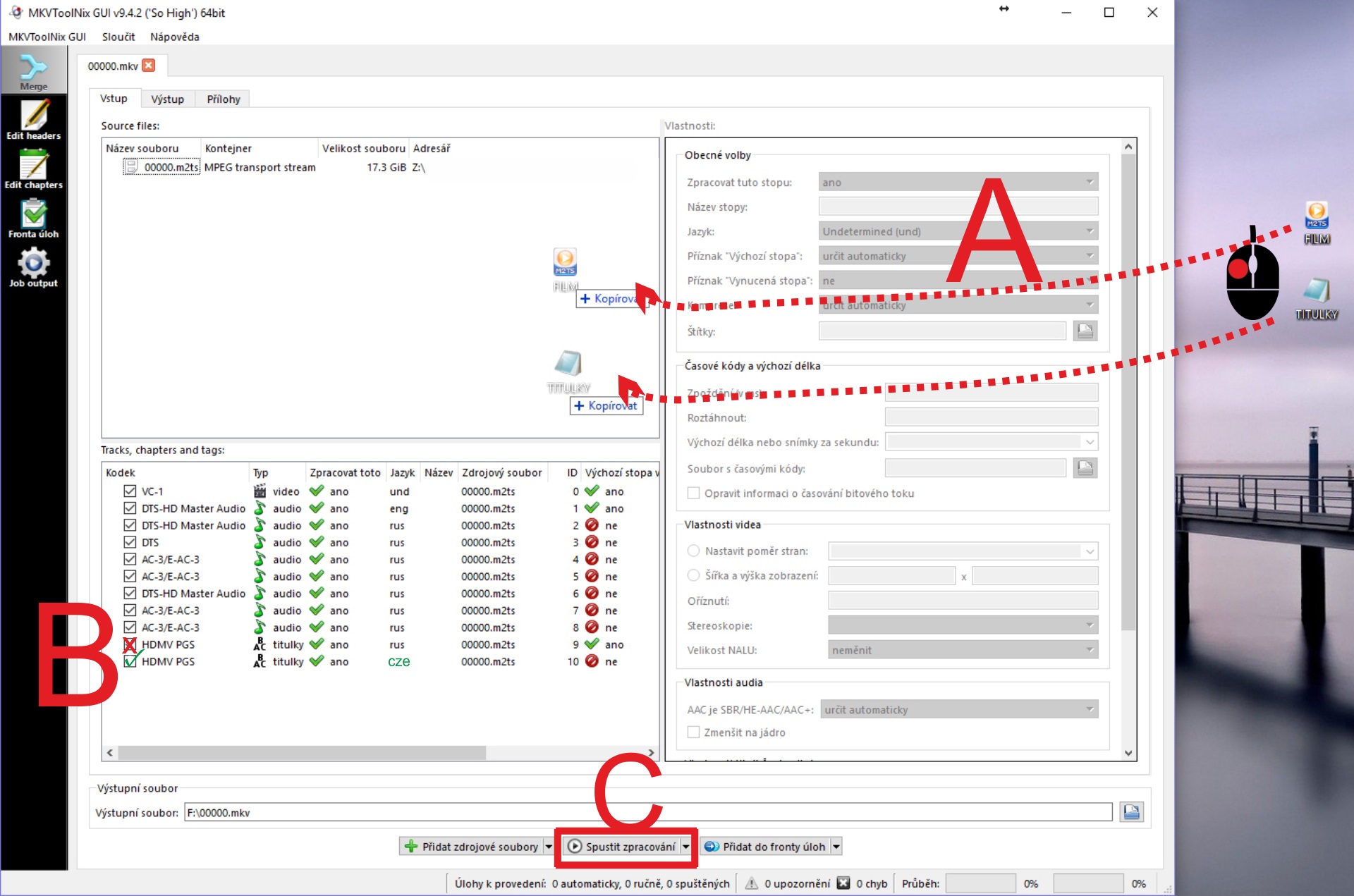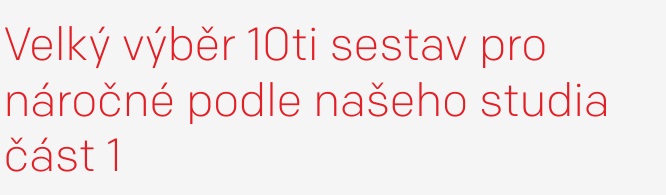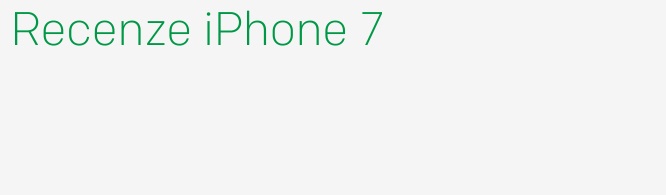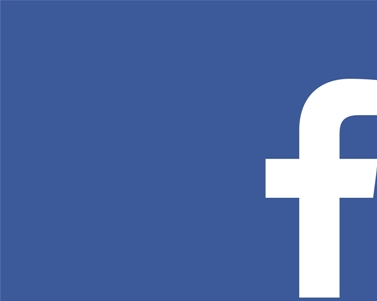Návod: Jak přidat titulky do MKV souboru ve třech krocích
Spolu s možnostmi multimediálních center a přehrávačů rostou i nároky běžných uživatelů na kvalitu a pohodlnost přehrávání. Doba DVD kvality a 4:3 formátu obrazu je již pryč, spolu s ní je také pomalu nahrazován zastaralý formát AVI formátem MKV. Ten v sobě přináší řadu výhod jako je např. bezztrátová kvalita převodu z běžného M2TS (Blu-Ray soubor), rozlišení 1080p nebo možnost jednoduché úpravy souboru - přidání/odebrání zvukových stop a titulků. Na ty se zaměříme v dnešním článku.
Návod přidáváme, protože po nejnovější aktualizaci multimediálního centra Cambridge Audio CXU přestala fungovat (nechápeme proč) podpora externích titulků. Naštěstí jde o velice jednoduchý postup. Postup však mohou využít všichni kdo chtějí mít titulky a video v jednom souboru MKV. Jednoduchý návod ve třech krocích najdete na konci v podobě obrázku.
1. Stáhneme a nainstalujeme si program MKVMerge (zde).
2. Otevřeme MKVToolNixGUI.exe soubor, který po instalaci nalezneme na ploše.
3. (na obrázku A) Do horního okna myší přetáhneme (Drag & Drop) MKV/MP4/M2TS soubor, do kterého chceme přidat titulky (v .srt formátu). Titulky by měly sedět na správnou verzi videosouboru. Doporučujeme si je najít na českém serveru www.titulky.com a vyzkoušet na videu na PC, zda sedí časování.
4. Pokud si chceme zálohovat film do MKV přímo z disku Blu-Ray (tzn. z M2TS do MKV), najdeme jej v adresáři disku X:\BDMV\STREAM. Zde si přetáhneme soubor M2TS, který má největší velikost.
5. (na obrázku B) Nyní vymažeme z videa to, co nepotřebujeme. Po přetáhnutí souboru do horního okna se nám ve spodním okně objeví obsah videa. Jednoduše odkřížkujeme všechny zvukové nebo titulkové stopy, které ve filmu nechceme. Pokud zde nemáme české titulky, najdeme je na www.titulky.com.
6. (na obrázku A) Stáhnuté titulky přetáhneme myší (Drag & Drop) znovu do vrchního okna a zvolíme první možnost (Add as new source files to the current multiplex settings).
7. (na obrázku C) Vybereme kam se má soubor uložit a dáme Spustit zpracování.
Doplňující informace
a) Přidávání titulků, editace/mazání stop neubírá na kvalitě výstupního souboru - nejedná se o konverzi!
b) Stejně jako titulky, lze přidat i zvukové stopy
c) Doba vytvoření nového MKV souboru závisí na PC konfiguraci a velikosti vstupního souboru. Na běžném PC je to 20GB film = 10 minut vytváření.
d) Pokud máte několik MKV na pevném disku (nikoli na Blu-Ray v mechanice), můžete v programu využít tlačítko "PŘIDAT DO FRONTY ÚLOH". Všechna videa se poté budou převádět postupně a hlavně automaticky.
e) Pokud chcete MKV se zachovanou zvukovou stopou Dolby Atmos/DTS:X, nechte zaškrklé všechny zvukové stopy v angličtině (včetně stereo stopy). V opačném případě nemusí 3D zvuk fungovat správně.
Pokročilým uživatelům stačí pro pochopení tento jednoduchý obrázek se třemi kroky:
![]()
|
|